Что такое резервная копия и нужна ли она вашему iPhone 6?
Если Вы недавно приобрели iPhone, советуем с самого начала его использования приучить себя выполнять регулярное копирование имеющейся на нём информации. Данная процедура не требует много времени, а доведённая до автоматизма — вообще необременительна. Это как чистить зубы – скучно, но просто надо это сделать и всё тут. Благо, современные программные наработки от производителя позволяют создать их даже без непосредственного участия владельца.
Резервное копирование – залог сохранности Ваших персональных данных.
Ведь никто не застрахован от кражи, потери или непреднамеренной порчи смартфона. И зачем, помимо досадных сожалений об утрате любимого дорогостоящего гаджета, горевать ещё о навсегда потерянных, милых сердцу фотографиях или контактах. Лучше перестраховаться и быть уверенным, что в случае необходимости у Вас будет бэкап.
Резервная копия iphone, пригодится и после непредвиденного неудачного обновления ПО. Когда единственным методом спасения будет сбросить настройки смартфона, и тогда придется удалить всё, что «нажито непосильным трудом». А с помощью бэкапа легко сделать восстановление недавней версии. Кроме того, очень удобно таким образом переносить сразу все важные личные данные с предыдущего устройства — на новое.
Чаще всего используются два ресурса – фирменное хранилище данных iCloud и компьютерный «компаньон» айфона – программа iTunes. С их помощью совсем несложно создать копии нужных Вам настроек и ресурсов.
Часть 1. Резервное копирование iPhone в iTunes (как и что)
Как сделать резервную копию iPhone в iTunes
Резервное копирование в iTunes очень просто.
Вам нужно подготовить компьютер с последней версией iTunes, iPhone и USB-кабелем.
Шаг 1 Запустите iTunes на своем компьютере. Вам лучше убедиться, что ваш iTunes является последней версией, на случай отсутствия каких-либо функций для последней версии iPhone X / 8 и т. Д.
Шаг 2 Подключите iPhone к компьютеру, щелкните значок iPhone в верхнем углу, перейдите к «Сводка» и нажмите «Создать резервную копию сейчас» в разделе «Резервные копии» (выберите «Этот компьютер»).

Тогда вам просто нужно подождать. Время резервного копирования в iTunes зависит от данных на вашем iPhone.
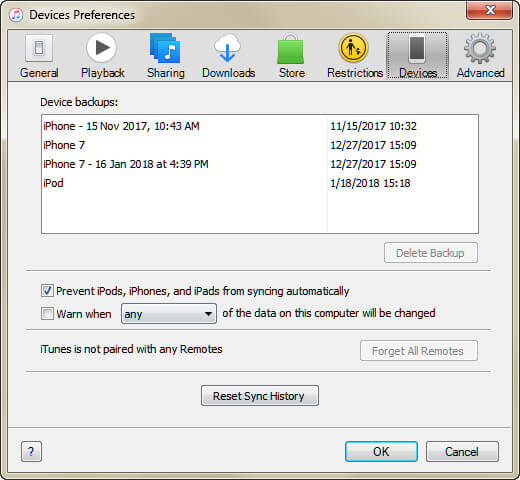
Конечно, вы можете сделать резервную копию вашего iPad iPod таким образом.
1. iTunes выполняет принудительное резервное копирование типов данных iPhone, а не выборочно.
2. iTunes также позволяет зашифровать резервную копию с помощью пароля. Вам просто нужно нажать кнопку «Зашифровать резервную копию iPhone» и ввести пароль. Когда вы восстановите свою резервную копию позже, вам также нужно будет ввести пароль.
Какие данные сохраняет резервная копия iTunes
Тогда возникает вопрос:
«Есть ли в iTunes резервное копирование музыки?»
«Делает ли iTunes резервную копию истории чата WhatsApp?»
Не только музыка, iTunes также создает резервные копии других данных, практически всех данных вашего устройства, за исключением следующих:
• Контент из iTunes и магазинов приложений или PDF-файлы, загруженные непосредственно в iBooks (вы можете создать резервную копию этого контента, используя функцию «Передача покупок» в iTunes.)
• Контент, синхронизируемый из iTunes, например импортированные файлы MP3 или компакт-диски, видео, книги и фотографии.
• Фотографии, уже хранящиеся в облаке, например My Photo Stream и iCloud Photo Library.
• Настройки Touch ID
• Информация и настройки Apple Pay.
• Данные об активности, состоянии и связке ключей (для резервного копирования этого содержимого необходимо использовать зашифрованное резервное копирование в iTunes.)
Узнав способ резервного копирования iTunes и тип данных, всплывает вопрос:
«Где мне найти резервную копию iTunes?»
Конечно, найдите резервную копию iTunes на компьютере.
Что сохраняется в резервную копию
И в iTunes, и в iCloud создаются резервные копии со следующим содержанием:
- Настройки устройства.
- Данные об установленных приложениях и их настройках.
- История текстовых сообщений, включая iMessage. Важно! Для успешного восстановления iMessage, SMS- и MMS-сообщений требуется наличие SIM-карты, которая использовать при создании резервной копии.
- Вид главного экрана и порядок расположения приложений.
- Данные приложения «Здоровье».
- Медиатека (фото и видео).
- История покупок из App Store, iTunes Store и iBooks Store.
- Настройки устройств HomeKit.
- Рингтоны.
Вы, скорее всего, заметили, что в копию попадают не сами приложения, а лишь информация о них и их настройках. За такой подход спасибо стоит сказать Apple, ведь, в ином случае, резервные копии разрастались бы до неприличных размеров. Теперь же к способам.
Что не будет сохранено с помощью iCloud
Почти все данные и настройки сохраняются в iCloud. За исключением медиафайлов, синхронизированных с вашего компьютера, iCloud не будет выполнять резервное копирование, а приобретенные приложения, книги, музыка, фильмы и телепередачи также не будут создаваться резервные копии.
Что на самом деле подкреплено это ссылки на эти элементы в ITunes магазин, App Store и iBookstore.
Тем не менее, они будут автоматически повторно загружены из соответствующих магазинов при восстановлении iPhone из резервной копии iPhone iCloud. Это означает, что вы сэкономите место для хранения iCloud.
Чем отличается содержимое резервных копий iPhone и iCloud?
Существуют важные различия в том, что хранят разные типы резервных копий.
- Если вы используете зашифрованную резервную копию iPhone, по своему содержанию она будет в целом схожа с резервной копией iCloud.
- Если вы используете незашифрованную резервную копию iPhone, она не будет содержать некоторые важные конфиденциальные данные (например, данные о работоспособности, ваш Apple Keychain и пароль Time Screen).
Что можно сохранить и что не входит в резервную копию
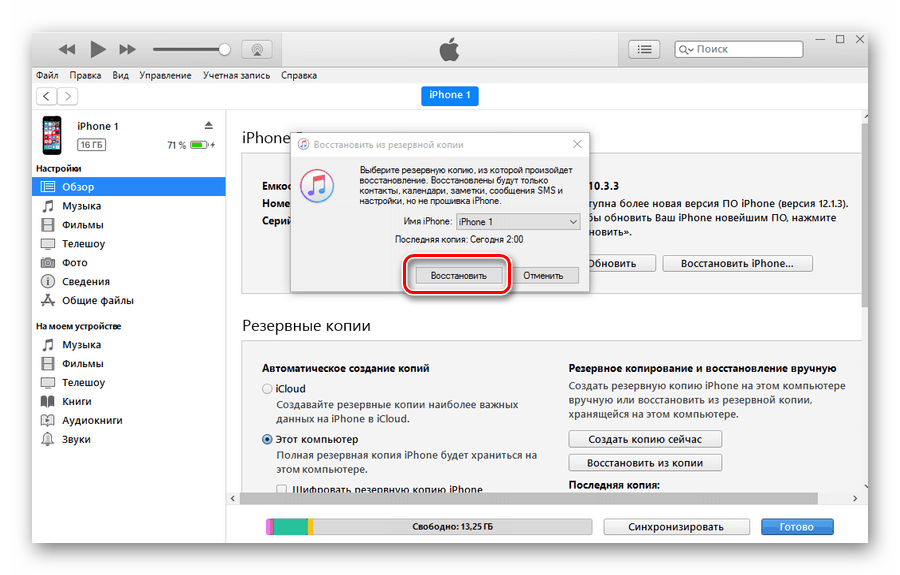
В резервную копию, которая создается через iTunes, входят:
- фото и скриншоты экрана;
- заметки;
- учетные записи электронной почты;
- все записи контактов, а также история входящих и исходящих звонков;
- заметки в приложении «Календарь»;
- все данные браузера Safari;
- все сообщения, включая вложенные в них видео/фото;
- записи, произведенные в приложении «Диктофон»;
- данные Wi-Fi-точек, к которым подключался пользователь;
- сохранные пароли от аккаунтов;
- информация об установленных на iPhone или iPad играх и приложениях;
- покупки;
- обои;
- устройства Bluetooth, с которыми ранее была проведена синхронизация.
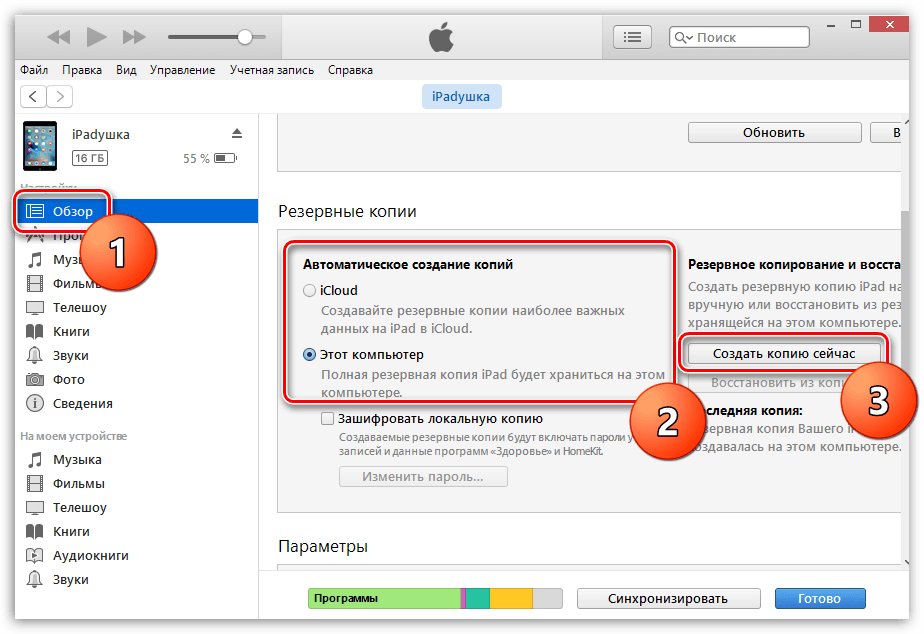
У пользователя не получится сохранить:
- музыку из iTunes Store;
- игры и программы, установленные из App Store;
- загруженные с помощью iTunes фото, книги и программы;
- настройки отпечатка пальца – Touch ID;
- данные Apple Pay.
Резервная копия iPhone в iCloud
Для того, чтобы создать резервную копию iPhone в iCloud, выполните следующие простые шаги на самом телефоне (рекомендую использовать подключение по Wi-Fi):
Видео инструкция
Использовать эту резервную копию можно после сброса на заводские настройки или на новом iPhone: при первоначальной настройке вместо «Настроить как новый iPhone» выберите «Восстановить из копии iCloud», введите данные Apple ID и выполните восстановление.
Если вам потребовалось удалить резервную копию из iCloud, сделать это можно в Настройки — ваш Apple ID — iCloud — Управление хранилищем — Резервные копии.












